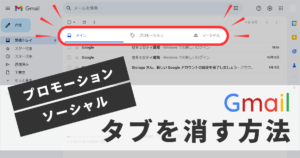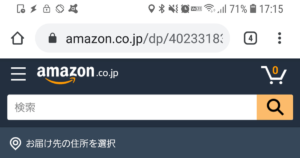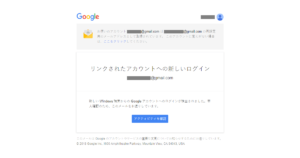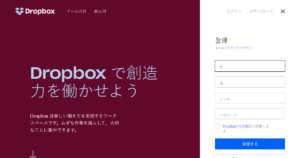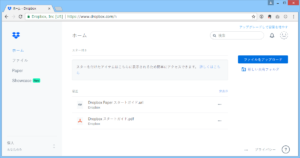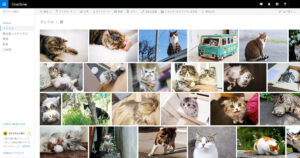Microsoftアカウントを作成すると無料で下記のサービスを利用することができます。
- Windowsのユーザーアカウント
- オンラインストレージ「OneDrive」
- フリーメール「Outlook.com」
- 無料通話ができる「Skype」
- オンラインでOfficeが利用できる「Office Online」
Microsoftアカウントの作成方法は3つあります。
- 持っているメールアドレスを使ってMicrosoftアカウントを作成
- Microsoftアカウント登録と同時にoutlook.jpのメールアドレスを作成
- 電話番号でMicrosoftアカウントを作成
今回は1番と2番の登録方法をご紹介します。
スクリーンショットや解説はスマホから作成したときの手順ですが、PCからでも同じような手順だと思います。
新規登録時に入力した情報はあとから変更できますので、深く考えずに登録していきましょう。
1. 持っているメールアドレスを使ってMicrosoftアカウントを作成
Microsoft公式サイトへアクセスします。
日本マイクロソフト – Official Home Page
https://www.microsoft.com/ja-jp/
右上のメニューアイコン > [ サインイン ] をタップ。
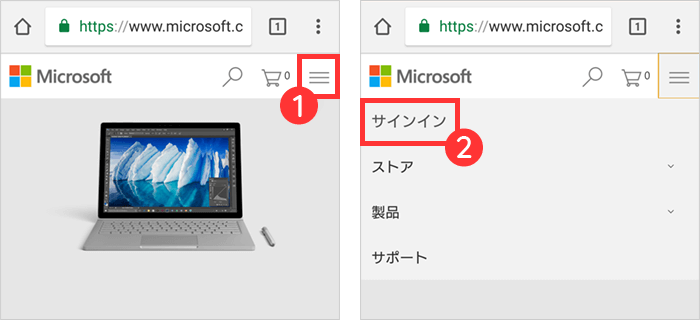
[ 作成 ] の部分をタップ > メールアドレス・パスワードを入力 > [ 次へ ] をタップ。
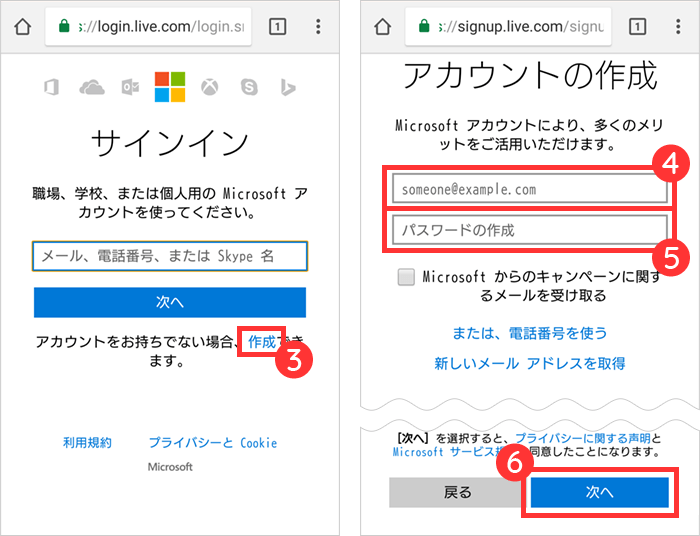
[ 姓・名 ] を入力 > [ 次へ ] をタップ。
[ 国/地域 ] > [ 生年月日 ] を入力 > [ 次へ ] をタップ。
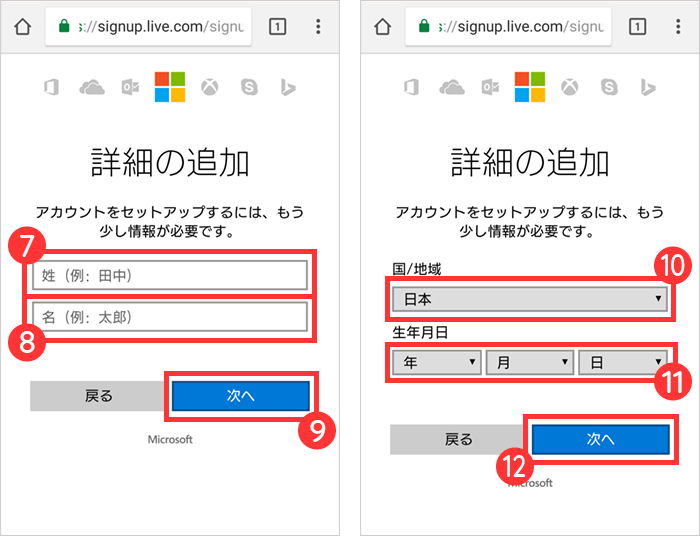
先ほど入力したメールアドレスにコードが記載されたメールが届くので入力 > [ 次へ ] をタップ。
Microsoft公式サイトのトップページが表示されます。右上のメニューアイコンをタップすると作成したアカウントでサインインできています。
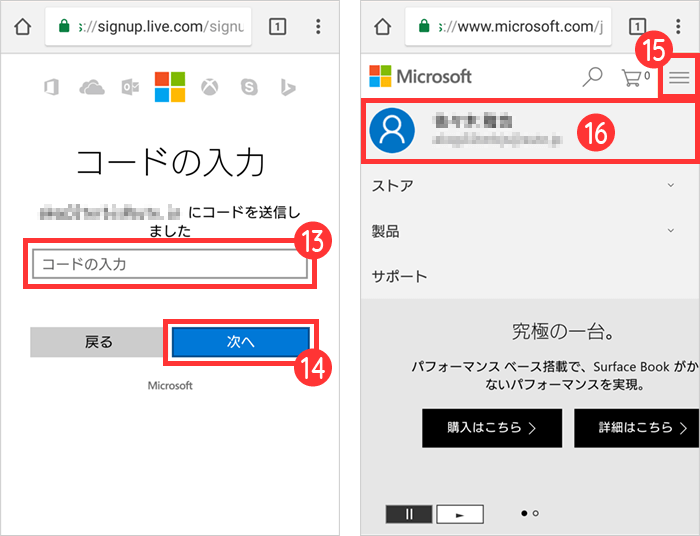
2. Microsoftアカウント登録と同時にoutlook.jpのメールアドレスを作成
Microsoft公式サイトへアクセスします。
日本マイクロソフト – Official Home Page
https://www.microsoft.com/ja-jp/
右上のメニューアイコン > [ サインイン ] をタップ。
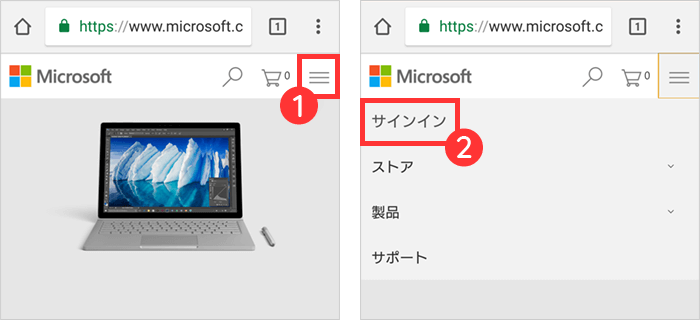
[ 作成 ] の部分をタップ > [ 新しいメールアドレスを取得 ] をタップ。
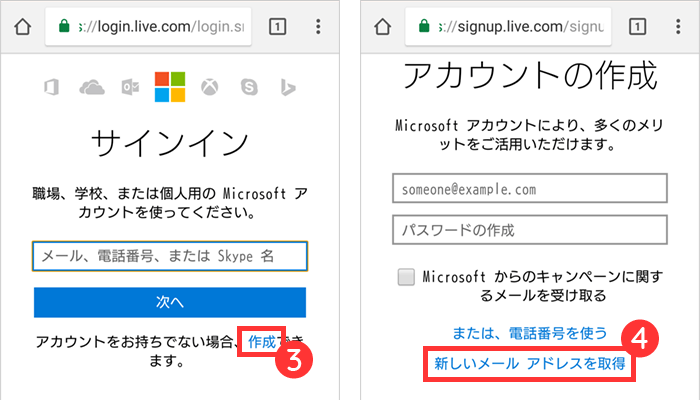
「@outlook.jp」の前にくるアカウント部分とパスワードを入力 > [ 次へ ] をタップ。
[ 姓・名 ] を入力 > [ 次へ ] をタップ。
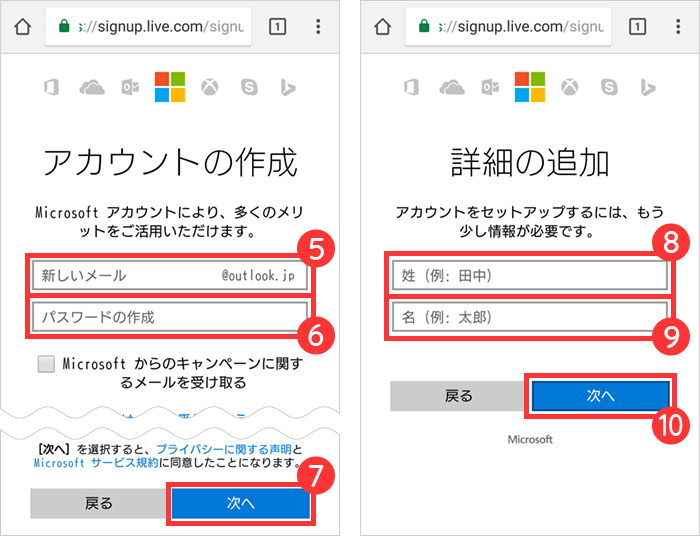
[ 国/地域 ] > [ 生年月日 ] を入力 > [ 次へ ] をタップ。
Microsoft公式サイトのトップページが表示されます。右上のメニューアイコンをタップすると作成したアカウントでサインインできています。